Если выскакивает синий экран на компьютере, то попробуйте очистить оперативную память. Оперативную память можно (и периодически даже нужно) чистить. В прямом смысле слова — чистить. Со временем контакты оперативной памяти покрываются окислительным налётом, пылью и т.д. Из-за этого возникает неустойчивый контакт с разъёмом материнской платы, что, в свою очередь, приводит к разного рода проблемам. Как убрать синий экран смерти в Windows путём очистки оперативной памяти:
- Снять боковую крышку системного блока
- Аккуратно отжать “защёлки” модуля оперативной памяти и достать память
- Сначала проведите визуальный осмотр, не присутствует ли трещин, нагара или другого налёта
- Протрите контакты оперативной памяти ватным тампоном, смоченным в спирте. Это снимет налёт окислов
- Затем возьмите ластик (обычный, школьный ластик) и аккуратно потрите контакты с обоих сторон
- После этого ещё раз протрите контакты ваткой со спиртом. Разъём на материнской плате трогать не нужно, если у вас есть возможность продуйте его баллончиком со сжатым воздухом или пылесосом с обратным режимом

Замучили синяки — BSOD? Все способы устранения синих экранов смерти!
Теперь вы знаете, как убрать экран смерти. Не забывайте, что всё что вы делаете, лежит в вашей зоне ответственности! Будьте аккуратны.
Что такое синий экран смерти nvlddmkm.sys в Windows
Как часто появляется синий экран смерти в Windows 10 (и версия младше)? Каждый хоть раз видел его на своём ПК. Синий экран при запуске может появиться с разными ошибками. В этой статье мы рассмотрим ошибки экрана смерти, а точнее – ошибку nvlddmkm.sys. Синий экран смерти nvlddmkm.sys сигнализирует вам о какой-то неисправности.
Некоторые по названию ошибки смогут догадаться, что nvlddmkm.sys – это ошибка экрана смерти в Windows, которая связана со сбоем одного из компонентов драйверов NVIDIA.
Если появился синий экран при запуске Windows, необходимо провести стандартные действия диагностики. Но не всегда они к чему-то приводят.
Разберём именно такой случай, когда стандартная диагностика не помогает и синий экран смерти nvlddmkm.sys всё равно появляется.
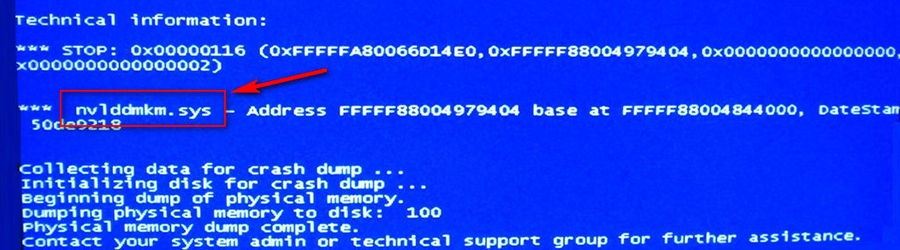
Синий экран nvlddmkm.sys в Windows указывает на то, что подобную ошибку могут исправить три простых способа:
- Переустановка драйверов видеокарты
- Полная переустановка драйвера Nvidia с предварительной очисткой
- Чистка оперативной памяти
Все методы испробованы на практике. Если вдруг ошибка экрана смерти в Windows не исчезла, вам не помог ни один из методов, пишите в комментариях.
Почему появляется синий экран смерти
Актуальный вопрос на сегодняшний день: “Почему появляется синий экран в Windows”. Причины синего экрана смерти чаще всего кроются в неисправности оборудования. Давайте разберём, почему появляется синий экран смерти. Причины, почему синий экран смерти появился, могут быть не только в неисправности оборудования. Также:
Синий экран смерти Windows 10 как исправить ошибку?! Исправляем ошибки синего экрана смерти (BSOD)!
- Сбой программного обеспечения
- Отсутствие драйверов
- Плохое соединение аппаратной части
- “Забитый” жёсткий диск
При установке Windows включается синий экран
Если БИОС не подходит для той системы, которую устанавливаете, то включается синий экран.
Также обратите внимание на код, если появился синий экран смерти после установки Windows. Код поможет вам понять, в чём кроется причина появления ошибки.
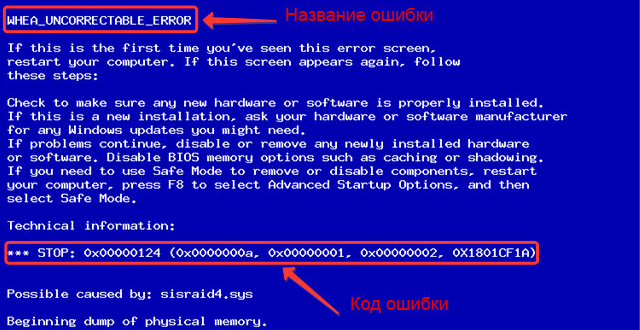
Если появляется синий экран при установке Windows, то попробуйте отключить все USB-кабели от системного блока.
Бывают случаи, когда появляется синий экран после обновления Windows. Тогда советуем удалить обновления.
Коды синего экрана смерти
Коды синего экрана смерти – это шестнадцатеричный код ошибки. Коды ошибок синего экрана смерти помогут понять причину проблемы и, соответственно, вы будете знать, что исправлять.
- Найдите код экрана смерти
- Запишите его
- Найдите код в интернете
Так вы найдёте информацию по коду синего экрана смерти.
Некоторые коды ошибок экрана смерти в Windows:
- 0x00000001 – APC_INDEX_MISMATCH
- 0x00000002 – DEVICE_QUEUE_NOT_BUSY
- 0x00000003 – INVALID_AFFINITY_SET
- 0x00000004 – INVALID_DATA_ACCESS_TRAP
- 0x00000005 – INVALID_PROCESS_ATTACH_ATTEMPT
- 0x00000006 – INVALID_PROCESS_DETACH_ATTEMPT
- 0x00000007 – INVALID_SOFTWARE_INTERRUPT
Что делать, если появляется синий экран смерти в Windows
В интернете большое количество запросов по вопросу “Синий экран смерти, что делать”. Синий экран может появиться неожиданно. Мы знаем как ответить на вопрос “Синий экран, что делать”.
Если появился синий экран смерти в Windows, что делать:
- Вспомните какое комплектующее ПК вы меняли (часто экран смерти появляется из-за отсутствия драйвера для нового комплектующего)
- Проверьте соединение устройств внутри компьютера
- Проверьте ЦП и его температуру, а также температуру всех запчастей
- Протестируйте жёсткий диск
Чаще всего появляется синий экран nvlddmkm.sys. Что это такое и как исправить, читайте ниже.
Как исправить экран смерти
Если выскакивает ошибка синий экран, то нужно незамедлительно предпринять действия. Ошибка nvlddmkm может исчезнуть после полной переустановки драйвера Nvidia. Как исправить экран смерти через полное удаление драйвера:
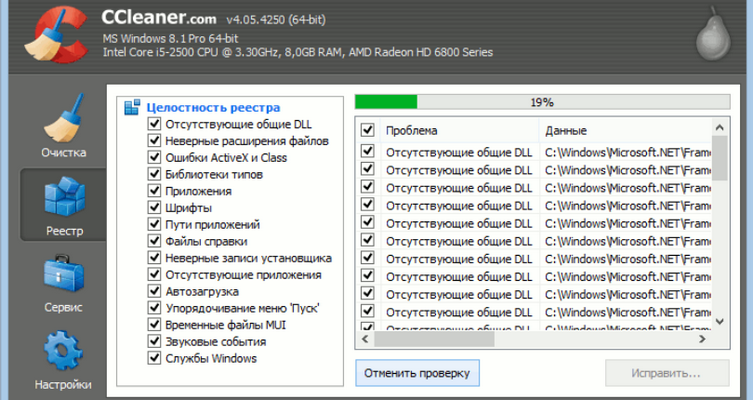
- Чтобы исправить синий экран смерти, необходимо скачать и установить программы Driver Sweeper и Ccleaner
- Загрузить компьютер в безопасном режиме (нажатием F8 при включении компьютера)
- В безопасном режиме запустить программу Driver Sweeper, установить галочки напротив всех драйверов Nvidia, после чего нажать кнопку “Очистка” (Clean)
- После удаления драйверов, запустите Ccleaner и проведите очистку реестра
- После выполнения вышеуказанных действий, перезагрузите компьютер в нормальном режиме и установите самые свежие драйвера
Категорически не советуем использовать сборки драйверов вроде Driver Pack и подобных! В большинстве случаев именно этот способ оказывается рабочим. Если ошибка Windows синий экран не исчезла, то попробуйте другой метод, например, проверьте исправность видеокарты.
Вы нашли подходящий метод как исправить экран смерти?
Как исправить ошибку синего экрана, если код ошибки не nvlddmkm? Ниже мы расскажем, как избавиться от экрана смерти с помощью очистки памяти.
Видеодрайвер nvlddmkm перестал отвечать и был восстановлен
Пользователи замечают, что иногда всплывает ошибка “Видеодрайвер nvlddmkm перестал отвечать и был восстановлен”. В таком случае мы советуем провести полную диагностику аппаратной части ПК. После диагностики переустановить драйвера.
Также, если видеодрайвер nvlddmkm перестал отвечать, это может означать, к примеру, изначально установлен неправильный драйвер или он, банально, устарел. Для поиска самой свежей версии драйверов обратимся к сайту производителю, на страницу драйвера для видеокарты.
- В появившейся форме укажите свою видеокарту, операционную систему
- Нажмите “Поиск”
- На открывшейся странице нажмите “Загрузить сейчас”
- После нажмите “Принять и скачать”
- Когда файл драйверов будет загружен на ваш компьютер, запустите его и пройдите процедуру установки
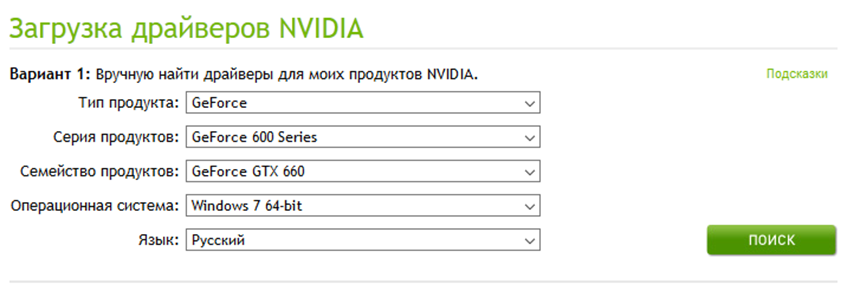
Если после установки драйвера появился синий экран, то существуют и другие способы убрать.
Источник: delpc.ru
Как отключить синий экран смерти в Windows
Синий экран смерти – страшное название, не правда ли? Эта ошибка пугает многих неопытных пользователей, хотя на самом деле её можно исправить всего в несколько кликов. Хотите ознакомиться с подробной инструкцией устранения синего экрана смерти в Windows 10? Прочтите эту статью до конца.
В отключении синего экрана смерти действительно нет ничего сложного. Для начала следует навести курсор на меню Пуск, и нажать правую кнопку мыши. В появившемся меню, выбрать вкладку «Система».
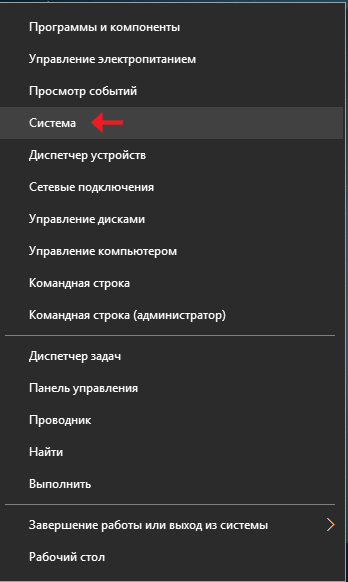
Зайти в этот раздел можно и другими способами, а именно:
1. На ярлык «Мой компьютер» следует кликнуть правой клавишей мыши и перейти в свойства;
2. Комбинация клавиш Win+Pause/Break также открывает вкладку «Система».
После этого откроется следующее окно.
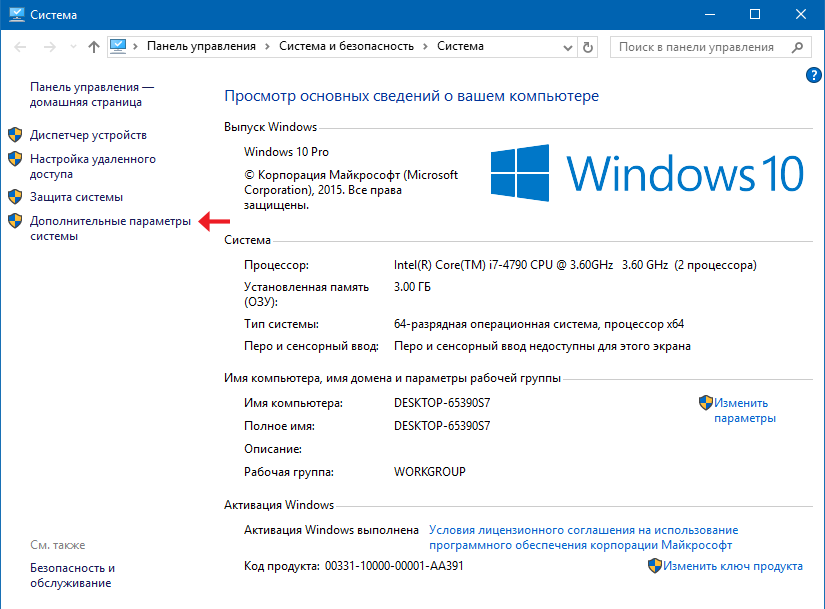
Тут следует нажать на «Дополнительные параметры системы» (в левой верхней части окна). После этого откроется еще одно окно, в котором следует выбрать раздел «Загрузка и восстановление» и нажать кнопку «Параметры».

Тут во вкладке «Отказ системы» нужно найти строку «Выполнить автоматическую перезагрузку». По умолчанию в окошке там стоит галочка, её следует убрать.
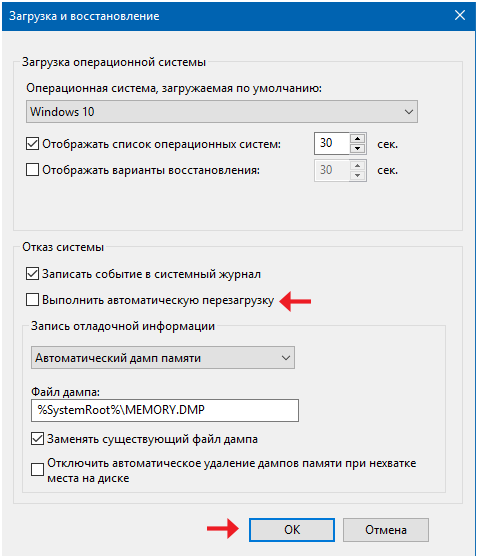
Теперь осталось сделать одно последние движение мышкой и нажать кнопку «ОК».
Причины возникновения синего экрана смерти
Устранение ошибки вас полностью не удовлетворило? Желаете узнать, что могло послужить причиной неполадки? Что же, предоставим вам и такую информацию для размышления. На самом деле, факторов возникновения BSOD (синего экрана смерти) в Windows 10 может быть несколько:
Проблемное обновление ОС или драйверов;
Установка нового оборудования в компьютере;
Ошибки в настройках BIOS.
Более подробно читайте в первой части данной серии статей (см. выше). Итак, после проделывания этих несложных манипуляций с компьютером, вы сможете избавиться от синего экрана смерти. Напоследок, один полезный совет. Если из-за синего экрана вы не можете никуда зайти, попробуйте попасть в систему в безопасном режиме.
Коментарии(3)

длительное нажатие кнопки вкл/вкл потенциально опасно для компа

1. Опишите пожалуйста по подробней свою проблему, например, о какой таблице идёт речь?

2. Забегая немного вперёд и отвечая на ваш вопрос – просто перезагрузите компьютер с помощью кнопки включения/выключения либо перезагрузки.


как вы зайдёте в меню пуск, если на экране кроме таблицы ничего и мышка не реагирует?
Источник: pcompstart.com
Синий экран смерти что делать Windows XP, 7, 8, 10

![]()
30.5.2012
Синий экран — это конфликт каких-либо устройств либо параметров. Синий экран так же называют ещё BSoD. Расшифровка BSoD — Blue Screen of Death или же по другому Blue Screen of Doom. А по обычному — Stop Error (стоп ошибка, которая стопорит программно компьютер). Оставлять это нельзя и с синим экраном необходимо бороться и сейчас мы посмотрим что нужно делать для того чтобы он больше нас не беспокоил!
Синий экран смерти что делать Windows 7, 8, 10?
Если вы видели синий экран смерти, то по любому у вас возникал вопрос, что делать? И сегодня я постараюсь максимально подробно рассказать как его убрать на любой операционной системе, будь то windows xp, 7, 8, 10.
Если вдруг вы увидите вот такое окно, это значит, что произошла системная ошибка, а причин может быть много, для этого я ниже выложил специальный справочник описания ошибок. А появление синего экрана смерти может быть куча, но существует 2 категории, это программный сбой и железа.
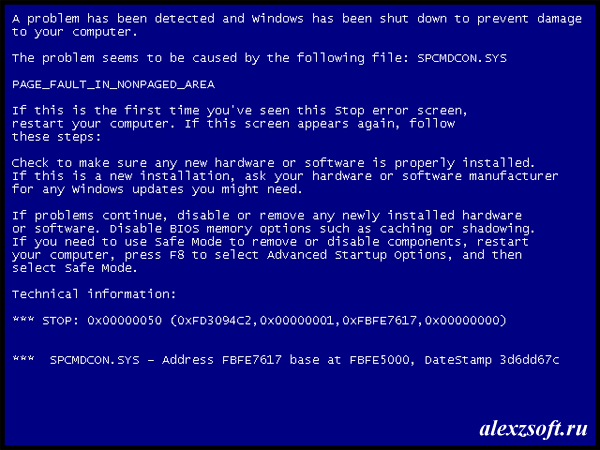
А так же возможны и такие причины:
- конфликт или некорректный драйвер
- неполадки драйвера
- вирусы (не всегда), но может быть, по этому нужно выбрать правильный антивирус
- конфликт устройств из-за несовместимости
- проблемы с устройствами, обычно либо жесткий диск либо оперативная память.
- конфликт программ (возможно если вы установили два антивируса одновременно)
- компьютер может перегреваться и тоже давать сбои
Как убрать синий экран смерти?
- Программные проблемы
Если появится синий экран, то компьютер должен автоматически перезагрузиться. И будет появляться, пока его не устранить. Сперва необходимо записать на какой-нибудь листок код ошибки, для того чтобы посмотреть в справочнике что она означает.
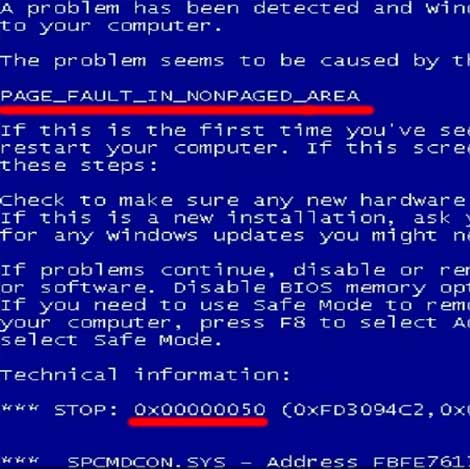
Справочник можно скачать тут:

Выбираем просто ошибку и справа видим решение.
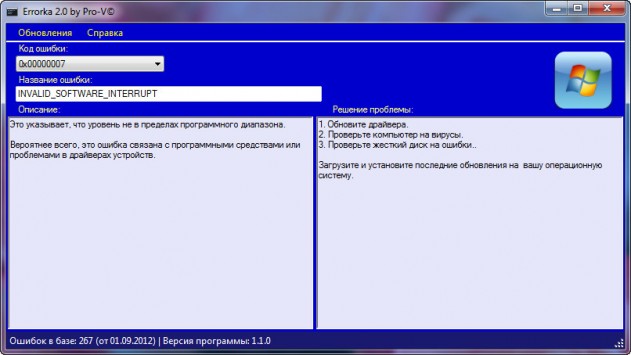
Далее, можно попробовать перед загрузкой Windows успеть нажать F8. Потом выбрать загрузку последней удачной конфигурации. Если компьютер так же вызывает синий экран, то опять нажать F8 и выбрать уже безопасный режим. Если в безопасном режиме компьютер загрузился, то можно посмотреть из-за какого файла, происходит конфликт.
Для этого, нужно убедиться, что компьютер сохраняет дампы ошибок. Для этого жмем правой кнопкой мыши по компьютеру, выбираем свойство. Далее дополнительные параметры. Загрузка и восстановление кнопка параметры. Выставляем все как на картинке.
Если у вас запись отладочной информации было отключено, то перезагружаемся и опять вызываем синий экран, а потом заходим в безопасный режим.

Расшифровать этот файл можно специальной программой.

После запуска программа покажет проблемные файлы.
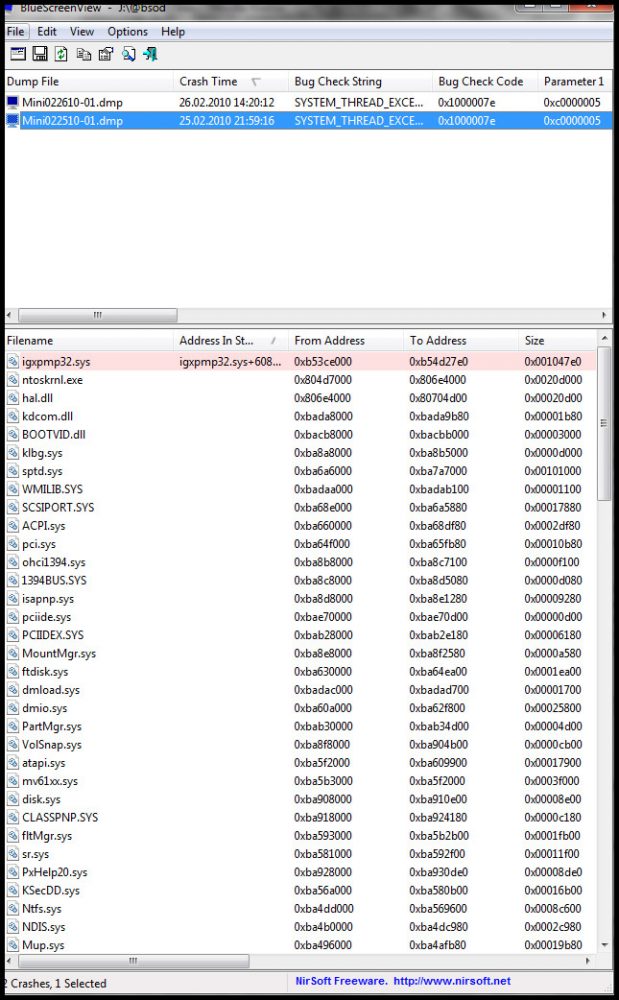
Если ничего не отображается, посмотрите выбран ли путь до дампов. Настройки — дополнительные параметры:
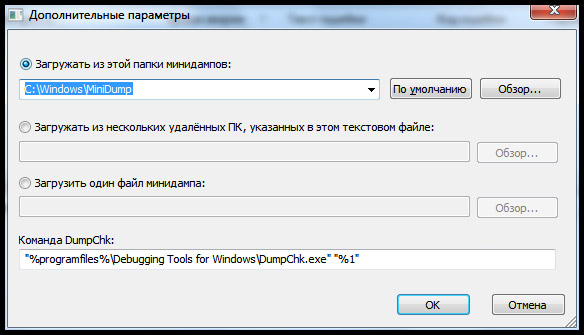
2. Проблемы с железом.
Так же возможен конфликт самих устройств, для этого необходимо протестировать планки оперативной память на ошибки (информация не может пройти через память), а так же жесткий диск на битые сектора (системные файлы попали на битые сектора и не могут быть запущены.).
Так же довольно распространенная ошибка в биосе. Когда стоит режим жесткого диска achi, сбрасывается биос (скачок напряжения или села батарейка) и режим жесткого диска становится ide. Драйвера соответственно не походят под такой режим и происходит синий экран.
На этом все! Желаю победить синий экран смерти
Источник: alexzsoft.ru